Jak podzielić ekran na dwie części w Windows
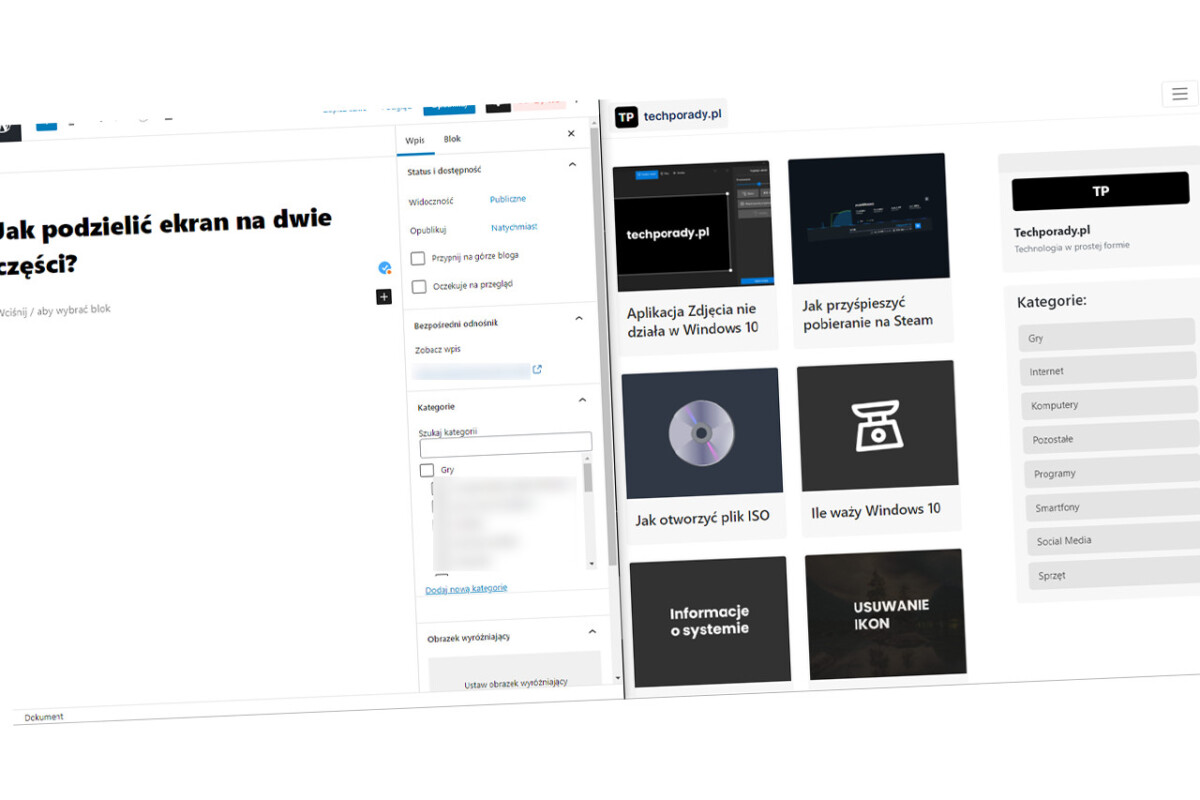
Zastanawialiście się kiedyś, dlaczego wiele osób pracuje na kilku monitorach?
Powód jest dość prosty. Oprócz większego obszaru roboczego można mieć podgląd na kilka rzeczy jednocześnie.
Nie każdy jednak ma kilka monitorów, a czasami praca wymaga od nas tego, byśmy robili coś na jednej części ekranu, a na drugiej mieli podgląd na coś innego.
Minimalizowanie i ciągłe przemieszczanie się między oknami nie zawsze jest tak wydajne i na dłuższą metę może okazać się męczące.
Na szczęście w nowszych wersjach systemu Windows możemy bez problemu podzielić nasz obszar roboczy na dwie (lub więcej) części.
Oto jak można to zrobić:
Sposób 1: Dzielenie ekranu za pomocą skrótu klawiszowego
Windows i przycisk Strzałki w lewo lub prawo.Windows i strzałkę odwrotną do tej, która została naciśnięta przy kroku numer 2.Sposób 2: Dzielenie ekranu za pomocą myszy
To na ogół nieco mniej wygodny sposób, ale jeżeli z jakiejś przyczyny pierwszy nie działa (np. masz niesprawny przycisk Windows), możesz spróbować podzielić ekran poprzez wykonanie następującej czynności:
Naciśnij lewym przyciskiem myszy na górną część okna, które chcesz umieścić w jednym lub drugim rogu. Przytrzymując przycisk, przesuń okno w lewy lub prawy róg, do momentu, w którym kursor dotknie prawego lub lewego rogu ekranu. Wówczas pod oknem powinna pojawić się przezroczysta obwódka, a ono samo po puszczeniu przycisku powinno umieścić się po danej stronie.
 Więcej wpisów
Więcej wpisów